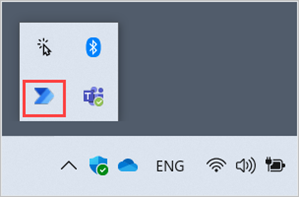Microsoft Dataverse 데이터베이스 만들기
데스크톱용 Power Automate에서 만드는 모든 흐름은 Microsoft Dataverse 데이터베이스에 저장됩니다. Dataverse 데이터베이스를 만드는 방법에는 여러 가지가 있습니다. 환경 관리자는 Power Platform 관리 센터 및 Power Apps 및 데스크탑용 Power Automate에서 환경을 생성할 수 있습니다. 비관리자는 Teams에서 Dataverse 데이터베이스를 생성할 수 있습니다.
데스크톱용 Power Automate에서 Dataverse 데이터베이스를 만드시겠습니까?
장치에 대한 관리 권한이 있는 사용자는 데스크톱용 Power Automate에서 Dataverse 데이터베이스를 만들 수 있습니다.
무료 회사 또는 학교 계정을 사용하는 경우 Power Automate를 설치한 후 계정으로 처음 로그인할 때 데이터베이스가 자동으로 생성됩니다.
계정이 프리미엄 계정인 경우 Microsoft Dataverse 데이터베이스를 생성하기 위해 Power Automate에 처음 로그인할 때 데이터베이스 만들기를 선택합니다.
Teams에서 Dataverse 데이터베이스 만들기
Teams의 승인 워크플로를 사용하여 Power Automate가 흐름을 저장하는 데 사용할 수 있는 Dataverse 데이터베이스를 자동으로 만들 수 있습니다. 테넌트당 한 번만 이 프로세스를 수행하면 되며 비관리자도 할 수 있습니다.
Microsoft Teams에 로그인합니다.
추가된 앱 더보기 (...)를 선택합니다.
승인 앱을 검색하여 설치합니다.
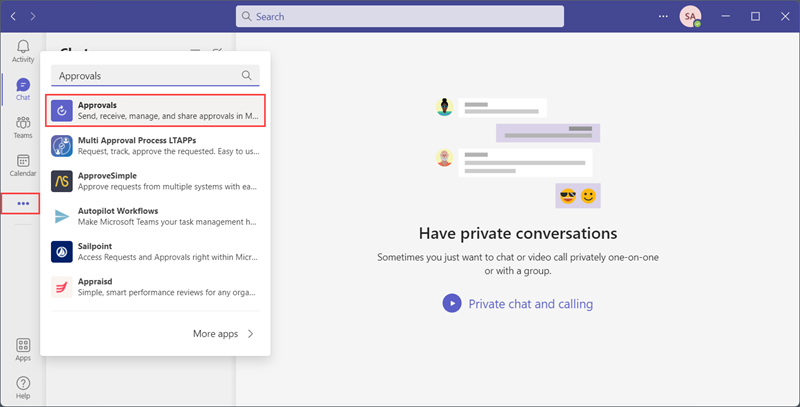
승인 페이지의 오른쪽 위 모서리에서 새 승인 요청을 선택합니다.
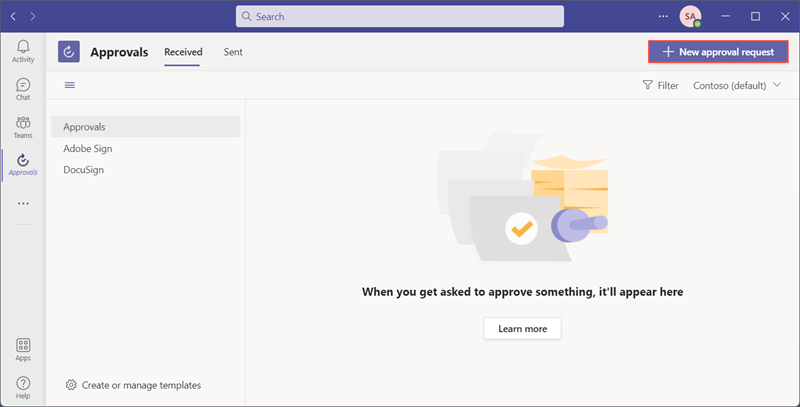
요청에 대한 이름을 지정하십시오. 예:
Test.승인자 목록에서 사용자 이름을 검색하고 선택합니다.
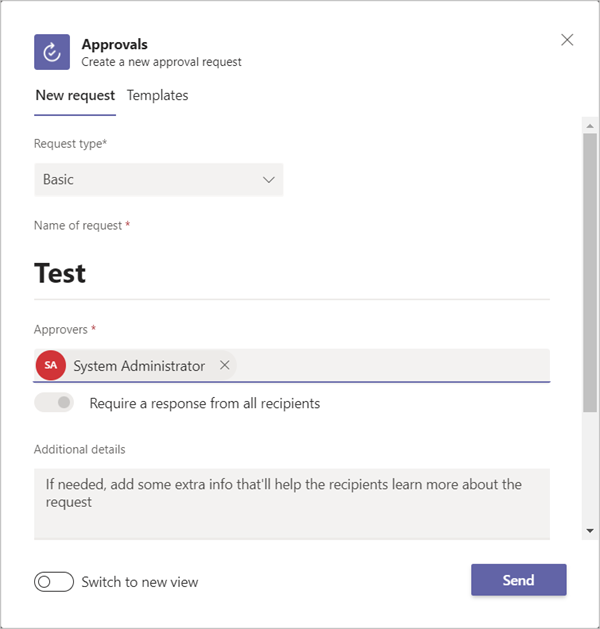
보내기를 선택합니다.
승인 요청을 보내면 Dataverse 데이터베이스 생성이 시작됩니다. 완료하는 데 몇 분 정도 걸릴 수 있습니다. 완료되면 Teams에서 승인 요청이 있다는 알림을 받게 됩니다.
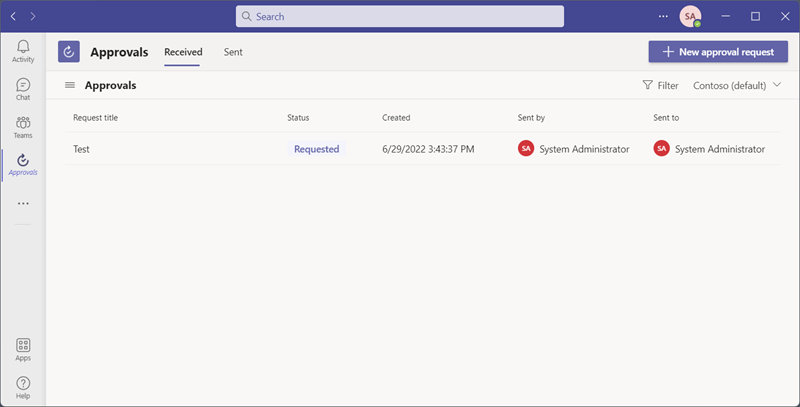
요청을 승인합니다. 이제 Dataverse 데이터베이스가 기본 환경에 추가되었습니다.
시스템 트레이 아이콘에서 데스크톱용 Power Automate를 종료하여 다시 시작합니다.